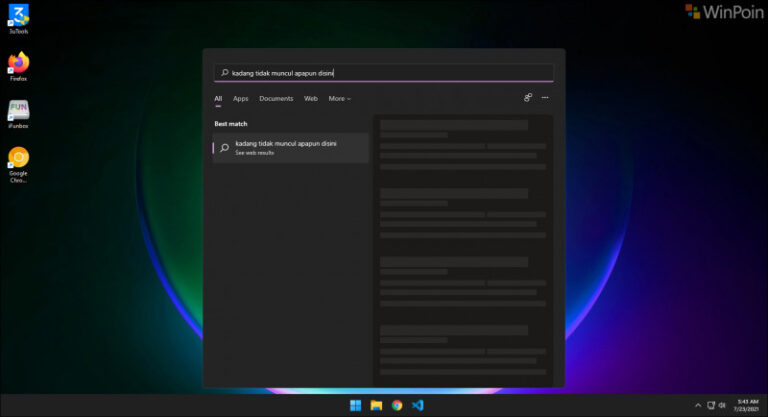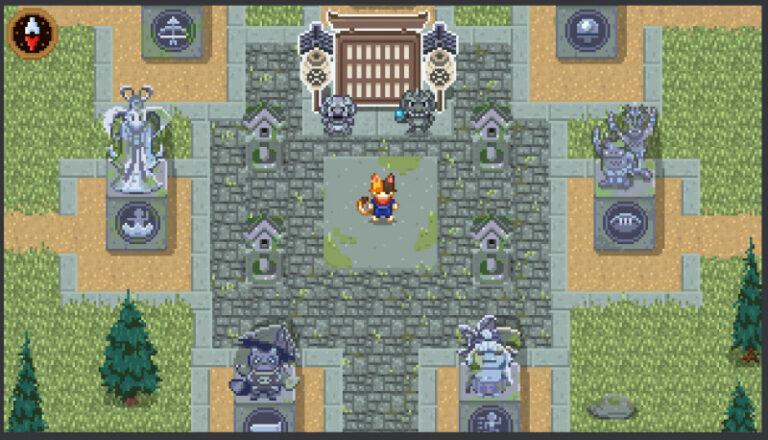Jika semakin lama perangkat Windows 11 kita gunakan, tentu saja sama seperti Windows 10, akan ada banyak sekali file Temporary yang menumpuk, beberapa kategori Temporary files tersebut mencakup Thumbnails, Windows Update, Recycle Bin dan lainnya.
Nah untuk membersihkan kembali storage dan menghemat ruang penyimpanan, kamu bisa mengikuti sejumlah langkah berikut untuk membersihkan Temporary Files tersebut dan menghemat ruang penyimpanan perangkat yang kamu gunakan, dan berikut adalah langkah langkahnya.
Langkah 1. Silahkan kamu buka Settings > System > Storage.
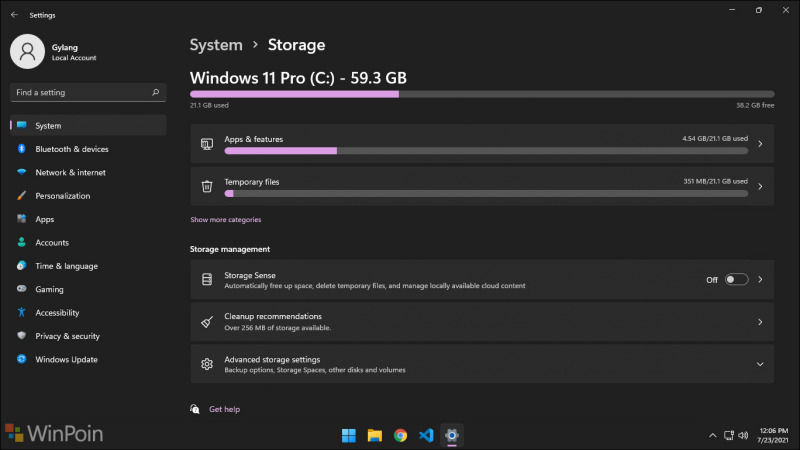
Nah disini, kamu bisa melihat sejumlah fitur yang juga berkaitan dengan penghapusan temporary files seperti cleanup recommendations atau Storage sense, namun kali ini kita akan memilih langkah yang lebih manual.
Langkah 2. Silahkan klik Temporary Files, selanjutnya system akan mengakumulasi berapa banyak temporary files yang dapat dihapus dan dibersihkan.
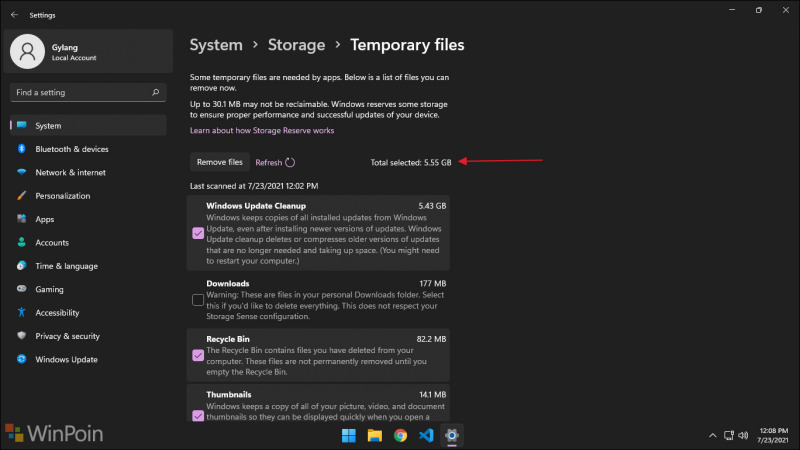
Nah tepat seperti pada gambar diatas, selain folder download yang tidak saya ceklis, ada sekitar 5.55 GB ruang yang dapat dikosongkan dari hasil membersihkan temporary files ini.
Perhatikan : Jika kamu memilih folder Downloads, maka seluruh isi didalamnya juga akan dihapus, pastikan kamu berhati hati dengan opsi tersebut.
Langkah 3. Setelah semua bagian yang sekiranya penting untuk dihapus, selanjutnya langkah yang dapat kita lakukan adalah dengan klik pada tombol Remove files.
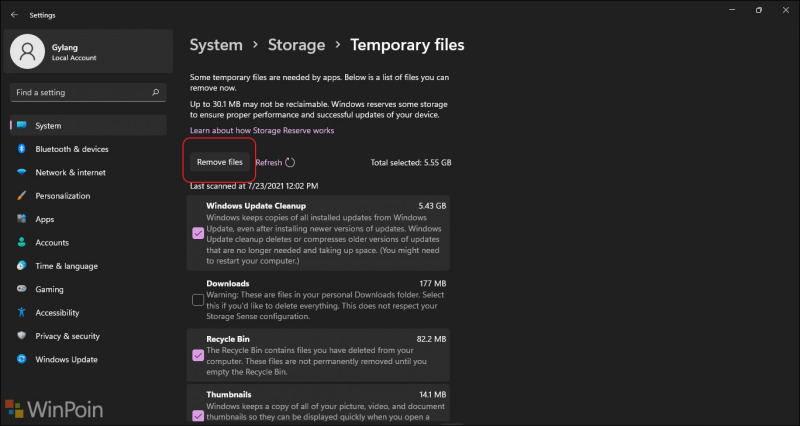
Selanjutnya silahkan klik continue untuk melanjutkan.
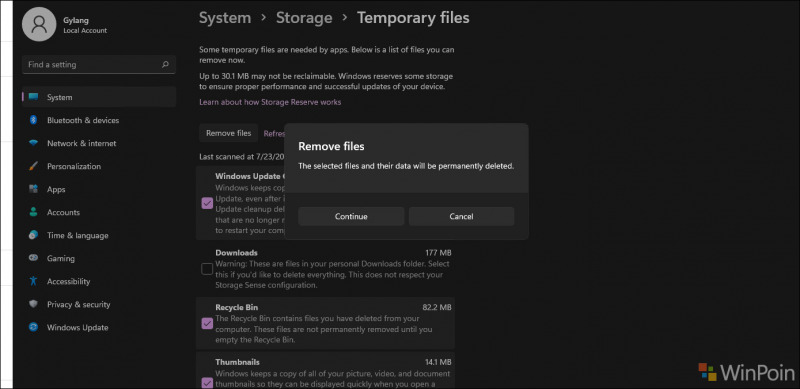
Kemudian proses penghapusan akan langsung dimulai.
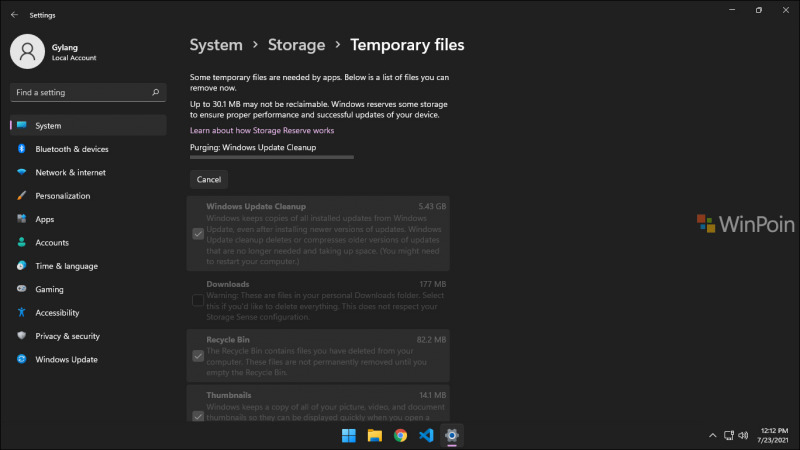
Dan selesai, sekarang kamu sudah mengosongkan dan menghapus temporary files yang ada di perangkat Windows 11 kamu.
Sekian tutorial singkat kali ini, semoga bermanfaat, terima kasih.